- Jednou z roztomilých funkcí prohlížeče Brave je možnost vydělávat prostřednictvím možnosti odměn zobrazením reklam.
- Brave Rewards mohou přestat zobrazovat reklamy, pokud máte na svém PC aktivovanou VPN.
- Dalším důvodem, proč se reklamy nemusí zobrazovat, je, že vaše peněženky byly označeny jako podvodné.
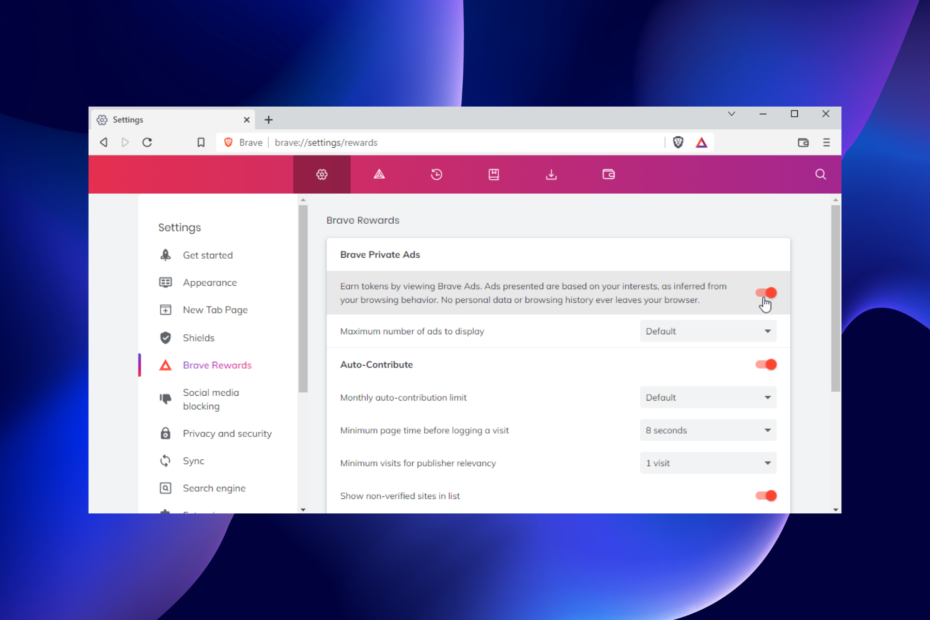
Zasloužíte si lepší prohlížeč! Operu denně používá 350 milionů lidí, plnohodnotnou navigaci, která přichází s různými vestavěnými balíčky, zvýšenou spotřebou zdrojů a skvělým designem.Zde je to, co Opera umí:
- Snadná migrace: použijte asistenta Opery k přenosu výstupních dat Brave v několika krocích
- Optimalizujte využití zdrojů: paměť RAM se využívá efektivněji než Brave
- Vylepšené soukromí: integrovaná bezplatná a neomezená VPN
- Žádné reklamy: vestavěný blokovač reklam zrychluje načítání stránek a chrání před těžbou dat
- Stáhnout Operu
Navzdory tomu, že je jedním z nejlepší prohlížeče s vestavěným blokováním reklam, Brave má stále možnost, která uživatelům umožňuje zobrazovat reklamy. Kromě toho vám funkce Brave Rewards umožní získat žetony, když kliknete na nějaké osobní reklamy.
Reklamy se vám však mohou přestat zobrazovat, aniž byste ve svém prohlížeči deaktivovali odměny. To může být způsobeno problémy s vaším prohlížečem nebo některými nastaveními na vašem PC.
V této příručce jsme sdíleli několik tipů, které můžete použít, pokud vám Brave nezobrazuje reklamy.
Proč se moje reklamy Brave nezobrazují?
Existuje mnoho důvodů, proč vaše Brave Rewards nezobrazují reklamy na Windows 10/11 PC a dalších zařízeních. Níže jsou uvedeny některé z běžných
- Použití VPN na PC.
- Používání prohlížeče v režimu celé obrazovky.
- Systémová upozornění jsou vypnutá.
- Uživatelská peněženka Brave Rewards označená jako podvodná.
- Aktivace Focus Assist ve Windows
Jak zobrazím reklamy na Brave?
- Spusťte Brave Browser a klikněte na tlačítko menu (tři vodorovné čáry) v levém horním rohu.
- Klikněte na Nastavení volba.
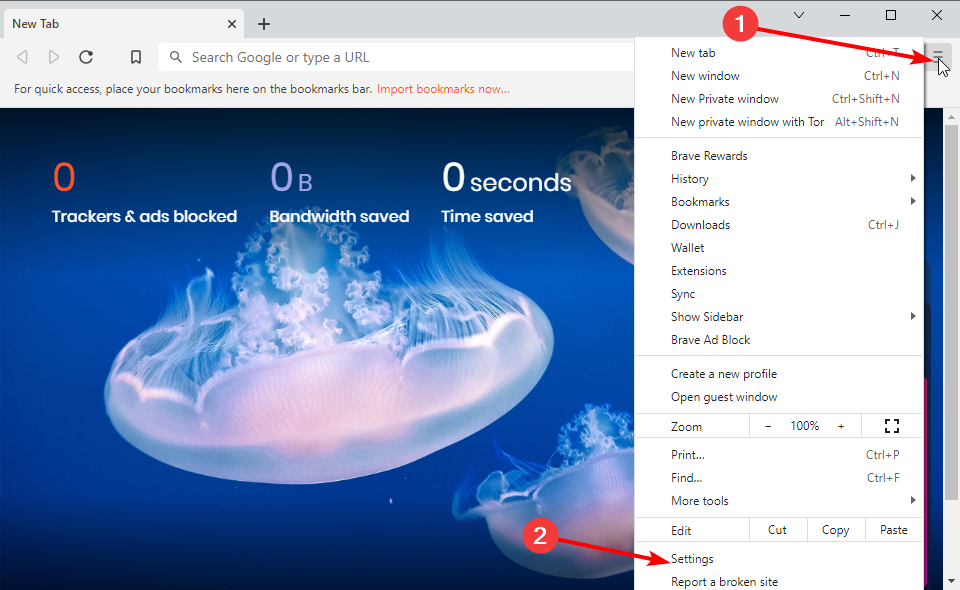
- Vybrat Odměny za statečnost na levém panelu.
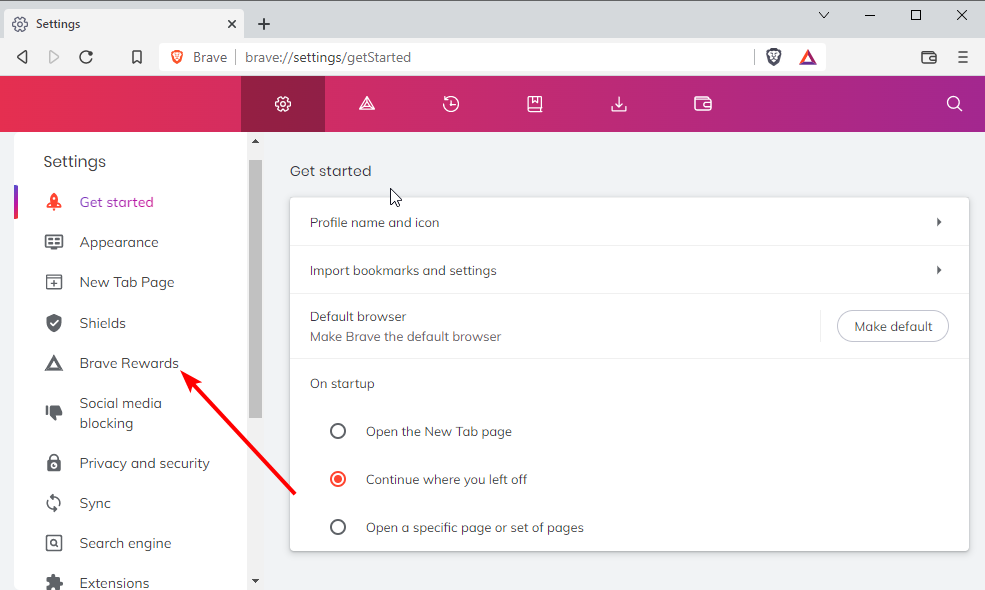
- Klikněte na Brave Rewards jsou zakázány volba.
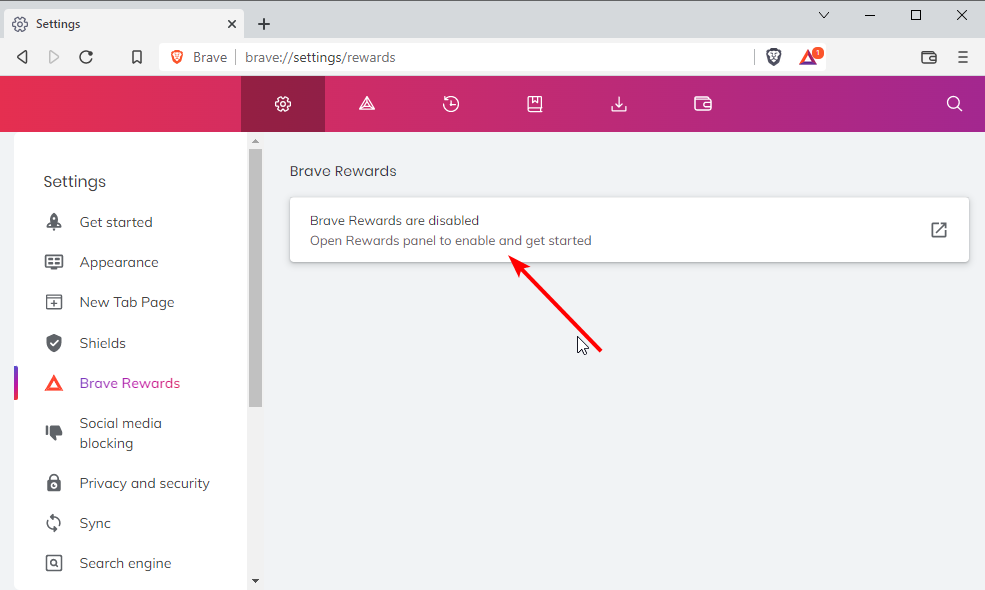
- Nyní klikněte na Začněte používat Brave Rewards knoflík. Tím se reklamy automaticky povolí.
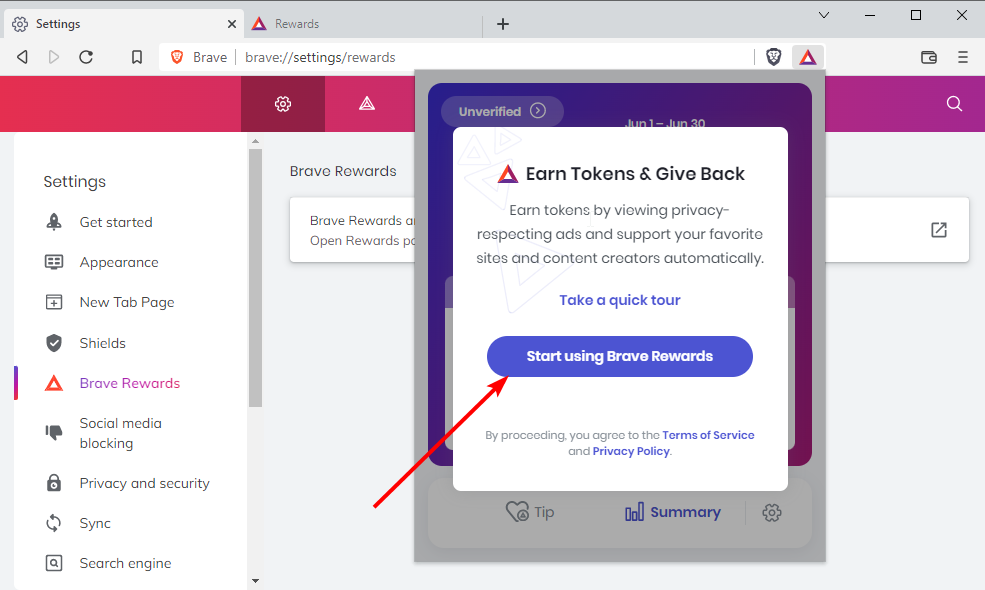
Takto povolíte reklamy na Brave s možností Rewards. Chcete-li jej vypnout, zadejte statečný://odměny v adresním řádku otevřete stránku Odměny a přepněte přepínač zpět.
Jak deaktivuji blokování reklam v prohlížeči Brave?
- Spusťte Brave Browser a klikněte na tlačítko menu.
- Vybrat Nastavení volba.
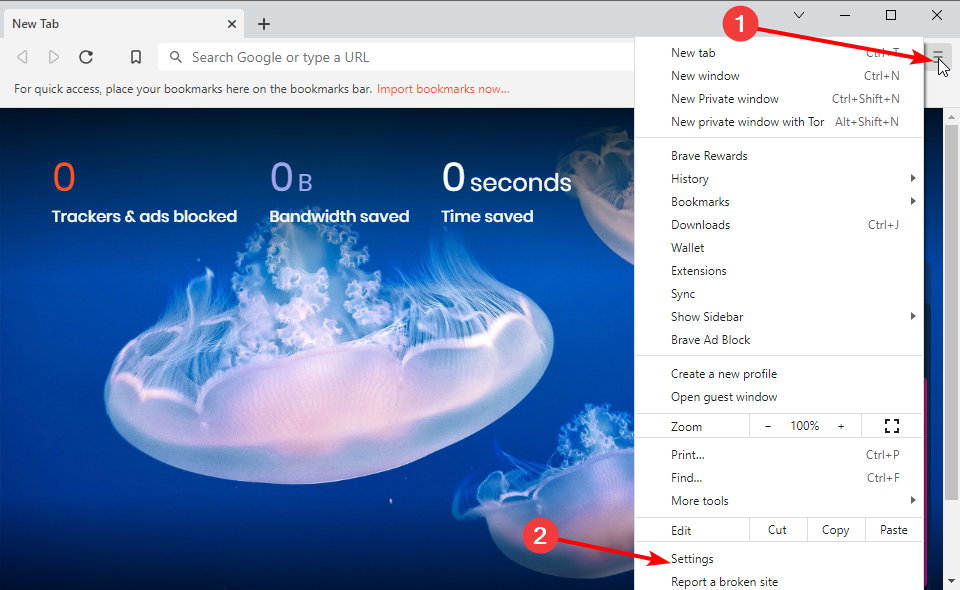
- Vybrat Štíty na levém panelu.
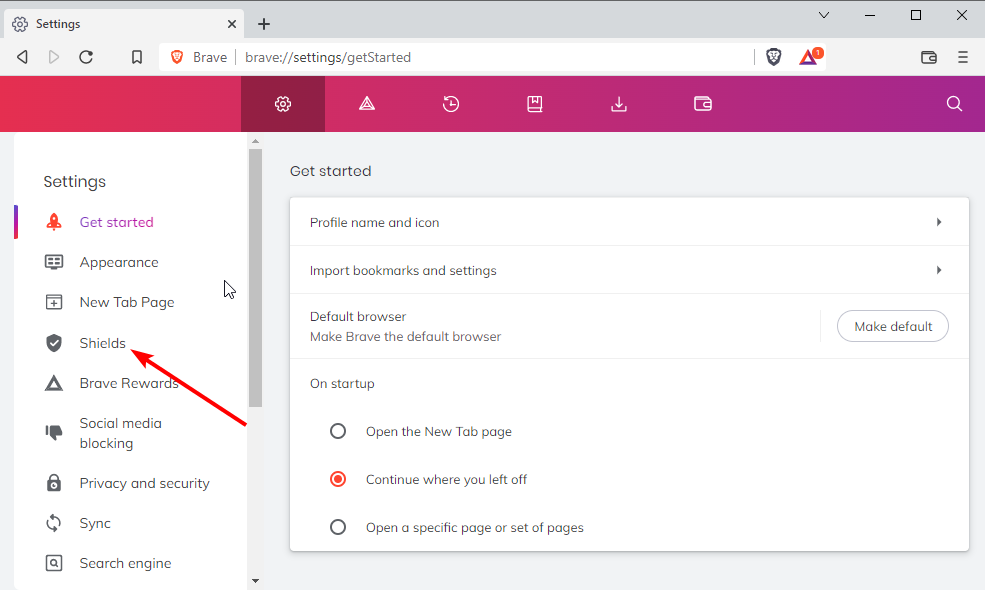
- Předtím klikněte na rozbalovací nabídku Sledovače a blokování reklam a vyberte Zakázáno.
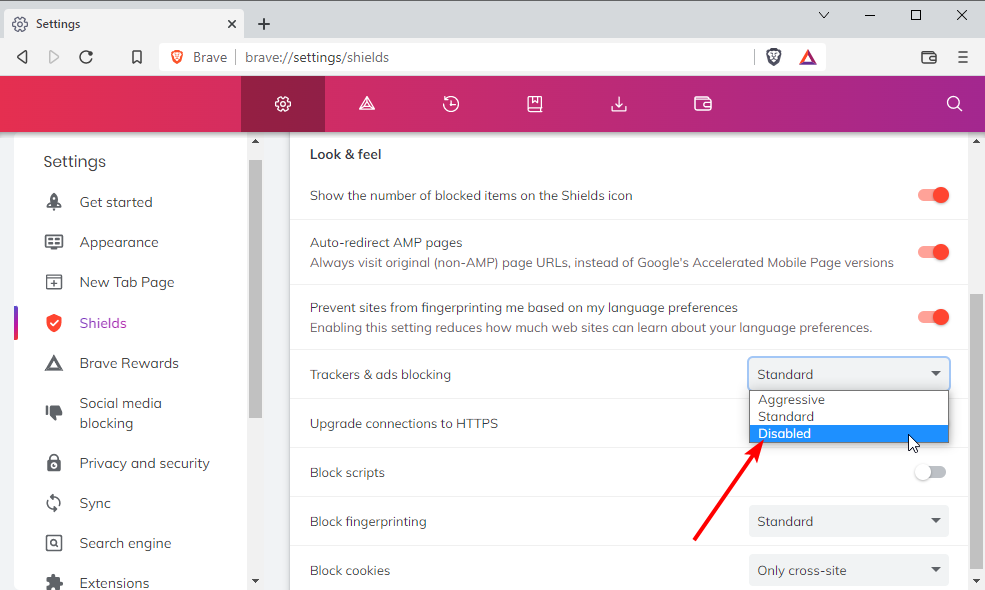
Takto lze vypnout vestavěný blokovač reklam na Brave. Díky tomu se vám začnou zobrazovat reklamy na jakékoli stránce, kterou navštívíte.
- Jak aktivovat tmavý režim prohlížeče Brave
- Opera vs Brave: Důkladné srovnání zabezpečení a funkcí
- Jak opravit problémy s prohlížečem Brave, který se nesynchronizuje
Jak získám více reklam v aplikaci Brave?
- Klikněte na tlačítko menu a vyberte Nastavení.
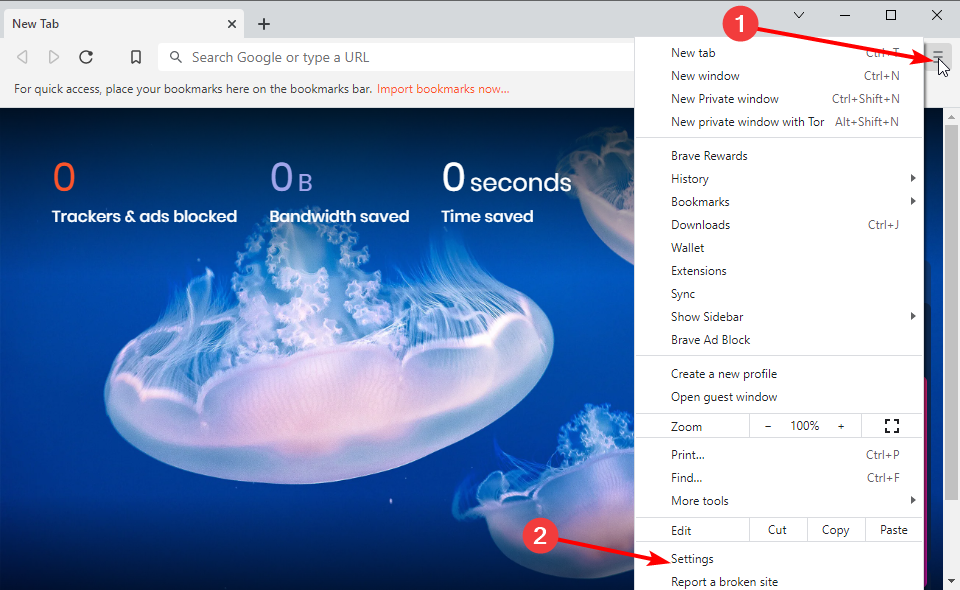
- Vybrat Odměny za statečnost na levém panelu.
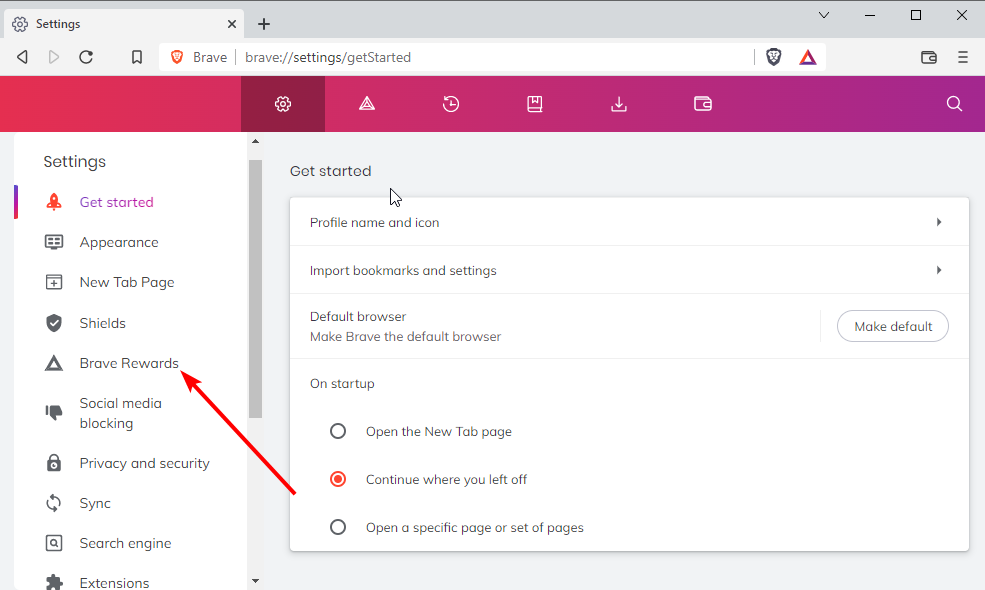
- Klikněte na rozevírací seznam před Maximální počet reklam k zobrazení Nahoře.
- Nyní vyberte libovolnou možnost.
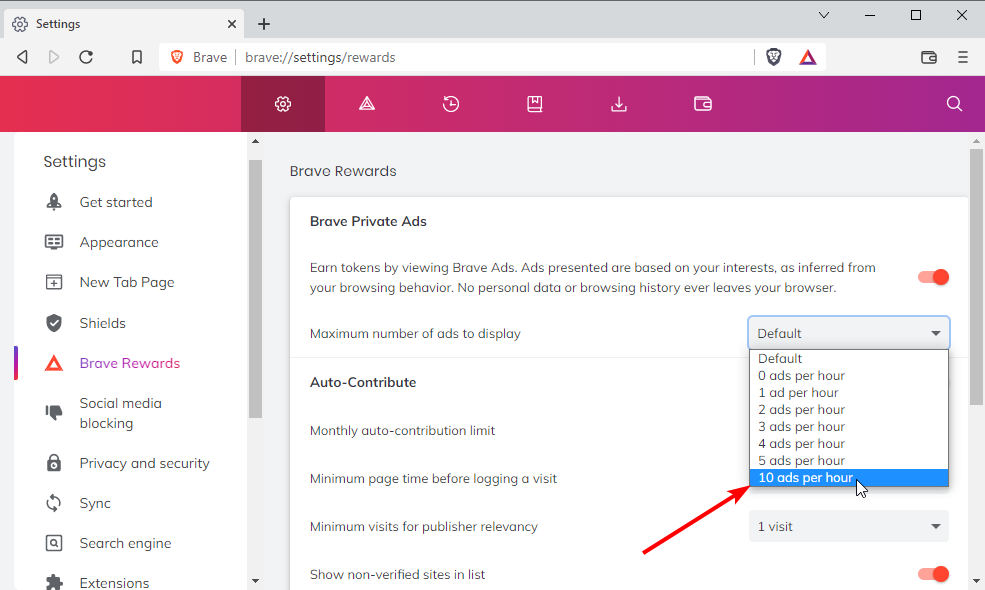
Upozorňujeme, že různá místa mají maximální povolený počet reklam za hodinu. Pokud zvolíte vyšší číslo, než je povoleno pro vaši zónu, můžete čelit problémům, jako je nefunkčnost Brave Rewards.
Nezobrazování odvážných reklam může být frustrující, protože vám brání vydělávat prostřednictvím funkce odměn. Ale pomocí výše uvedených tipů můžete věci obvykle vrátit zpět.
Potýkáte se s problémy jako Brave Browser se neotevírá nebo padá? Poté se podívejte do našeho průvodce, jak to opravit.
Neváhejte a dejte nám vědět, zda se vám ve vašem prohlížeči znovu zobrazují reklamy v sekci komentářů níže.
 Stále máte problémy?Opravte je pomocí tohoto nástroje:
Stále máte problémy?Opravte je pomocí tohoto nástroje:
- Stáhněte si tento nástroj na opravu počítače hodnoceno jako skvělé na TrustPilot.com (stahování začíná na této stránce).
- Klikněte Začni skenovat najít problémy se systémem Windows, které by mohly způsobovat problémy s počítačem.
- Klikněte Opravit vše opravit problémy s patentovanými technologiemi (Exkluzivní sleva pro naše čtenáře).
Restoro byl stažen uživatelem 0 čtenáři tento měsíc.

